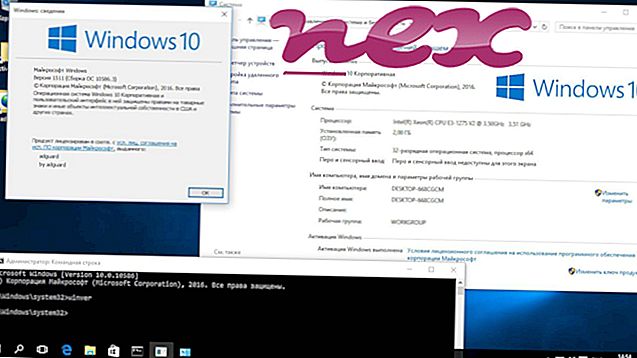Le fichier authentique WULaunchApp.exe est un composant logiciel de Catalyst Control Center de Advanced Micro Devices .
AMD Catalyst Control Center est un outil de configuration permettant aux APU et GPU AMD de fonctionner plus rapidement. WULaunchApp.exe désinstalle le Catalyst Control Center. Ce n'est pas un processus Windows essentiel et peut être désactivé s'il est connu qu'il crée des problèmes.AMD Catalyst Control Center est un programme conçu pour la plate-forme Windows qui permet aux APU et GPU AMD de fonctionner plus rapidement. Le logiciel offre plus de vingt fonctionnalités et revendique une augmentation des performances allant jusqu'à 19% sur les cartes graphiques AMD Radeon et jusqu'à 29% sur les APU AMD. Ce programme est souvent installé avec les pilotes des cartes graphiques AMD.Advanced Micro Devices (AMD) est une société américaine qui développe des solutions dans la technologie des semi-conducteurs et ses applications dans les processeurs informatiques, les cartes mères, les processeurs graphiques et les systèmes embarqués pour les marchés des entreprises et des consommateurs. L'entreprise a été fondée en 1969 par Jerry Sanders et est actuellement basée à Sunnyvale, Californie, États-Unis.
WULaunchApp signifie W indows U ninstaller Launch er App lication pour Catalyst Control Center
L'extension .exe sur un nom de fichier indique un fichier exécutable exe. Les fichiers exécutables peuvent, dans certains cas, endommager votre ordinateur. Par conséquent, veuillez lire ci-dessous pour décider par vous-même si le WULaunchApp.exe sur votre ordinateur est un cheval de Troie que vous devez supprimer, ou s'il s'agit d'un fichier appartenant au système d'exploitation Windows ou à une application de confiance.

Le processus connu sous le nom de WULaunchApp.exe appartient au logiciel AMD VISION Engine Control Center de Advanced Micro Devices (www.amd.com).
Description: WULaunchApp.exe n'est pas essentiel au système d'exploitation Windows et provoque relativement peu de problèmes. WULaunchApp.exe se trouve dans un sous-répertoire de "C: \" - principalement C: \ ou C: \ AMD \ WU-CCC2 \ ccc2_install \ . Les tailles de fichier connues sous Windows 10/8/7 / XP sont de 549 376 octets (54% de toutes les occurrences), 474 312 octets, 563 200 octets ou 445 320 octets.
Il n'y a aucune information sur l'auteur du fichier. Le programme n'est pas visible. WULaunchApp.exe n'est pas un fichier système Windows. WULaunchApp.exe est capable de gérer des applications. Par conséquent, la cote de sécurité technique est dangereuse à 47% .
Désinstallation de cette variante: En cas de problème avec AMD VISION Engine Control Center, vous pouvez désinstaller le logiciel à l'aide de la fonction Désinstaller un programme du Panneau de configuration Windows (Windows: Démarrer, Paramètres, Panneau de configuration, Désinstaller un programme).Important: Certains logiciels malveillants se camouflent en tant que WULaunchApp.exe, en particulier lorsqu'ils se trouvent dans le dossier C: \ Windows ou C: \ Windows \ System32. Par conséquent, vous devriez vérifier le processus WULaunchApp.exe sur votre PC pour voir s'il s'agit d'une menace. Nous recommandons Security Task Manager pour vérifier la sécurité de votre ordinateur. C'était l'un des meilleurs choix de téléchargement du Washington Post et de PC World .
Un ordinateur propre et bien rangé est la condition essentielle pour éviter les problèmes avec WULaunchApp. Cela signifie exécuter une analyse des logiciels malveillants, nettoyer votre disque dur à l'aide de 1 cleanmgr et 2 sfc / scannow, 3 désinstaller les programmes dont vous n'avez plus besoin, vérifier les programmes de démarrage automatique (à l'aide de 4 msconfig) et activer la mise à jour automatique de Windows 5. N'oubliez pas d'effectuer des sauvegardes périodiques ou au moins de définir des points de restauration.
Si vous rencontrez un problème réel, essayez de vous rappeler la dernière chose que vous avez faite ou la dernière chose que vous avez installée avant que le problème n'apparaisse pour la première fois. Utilisez la commande 6 resmon pour identifier les processus à l'origine de votre problème. Même pour les problèmes graves, plutôt que de réinstaller Windows, il vaut mieux réparer votre installation ou, pour Windows 8 et versions ultérieures, exécuter la commande 7 DISM.exe / Online / Cleanup-image / Restorehealth. Cela vous permet de réparer le système d'exploitation sans perdre de données.
Pour vous aider à analyser le processus WULaunchApp.exe sur votre ordinateur, les programmes suivants se sont révélés utiles: Un gestionnaire des tâches de sécurité affiche toutes les tâches Windows en cours d'exécution, y compris les processus cachés intégrés, tels que la surveillance du clavier et du navigateur ou les entrées de démarrage automatique. Une cote de risque de sécurité unique indique la probabilité que le processus soit un logiciel espion, un logiciel malveillant ou un cheval de Troie potentiel. B Malwarebytes Anti-Malware détecte et supprime les logiciels espions, les adwares, les chevaux de Troie, les enregistreurs de frappe, les logiciels malveillants et les trackers de votre disque dur.
Fichier associé:
psupport.dll crcdisk.sys gamecompanion.exe WULaunchApp.exe safebrowser.exe iorrt.bat tftray.exe truekey.exe ssc_serv.exe qqiehelper01.dll cpuz134_x32.sys